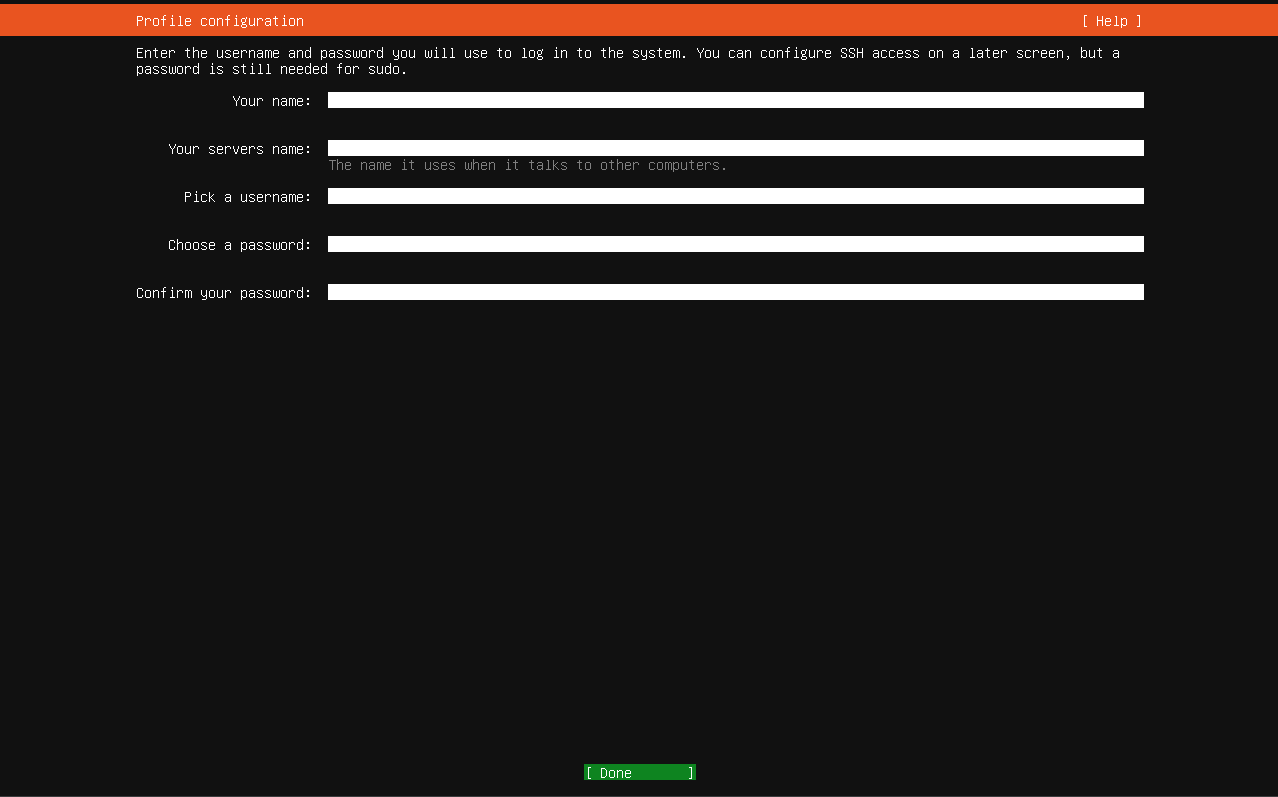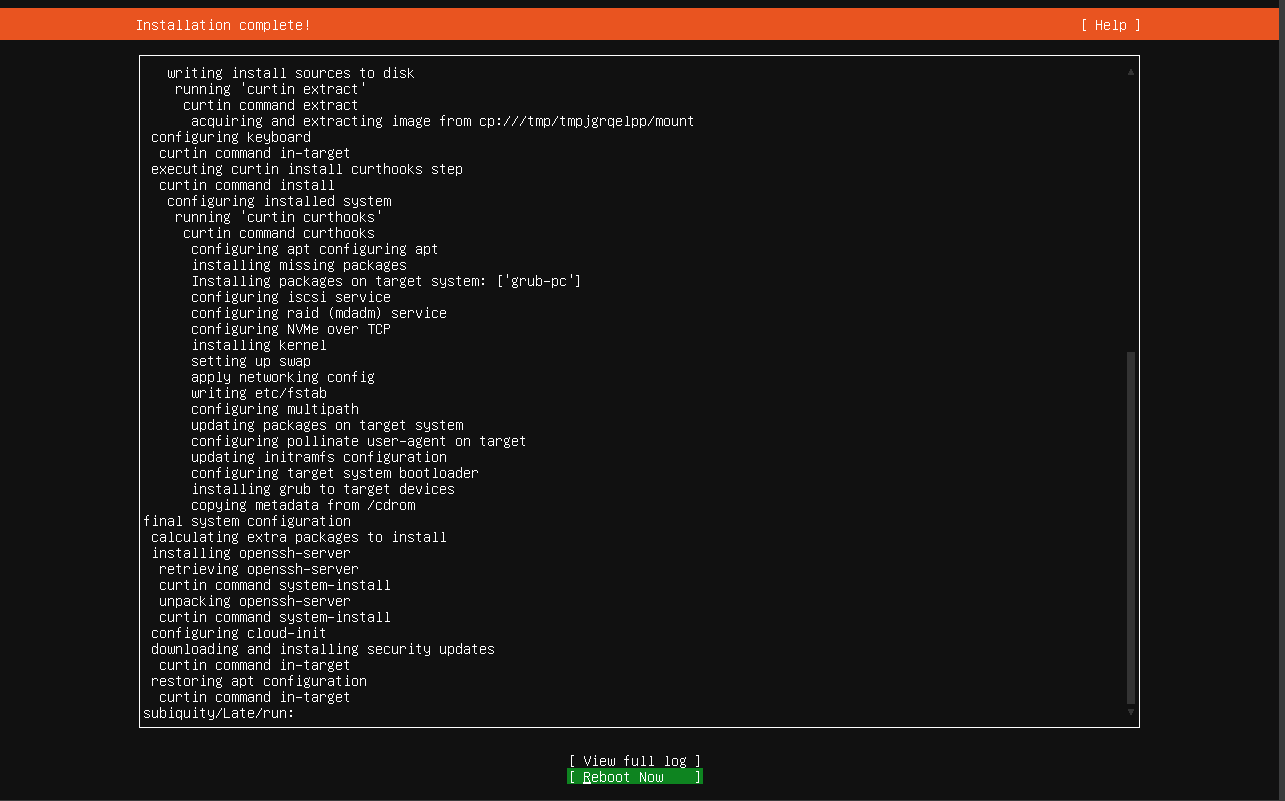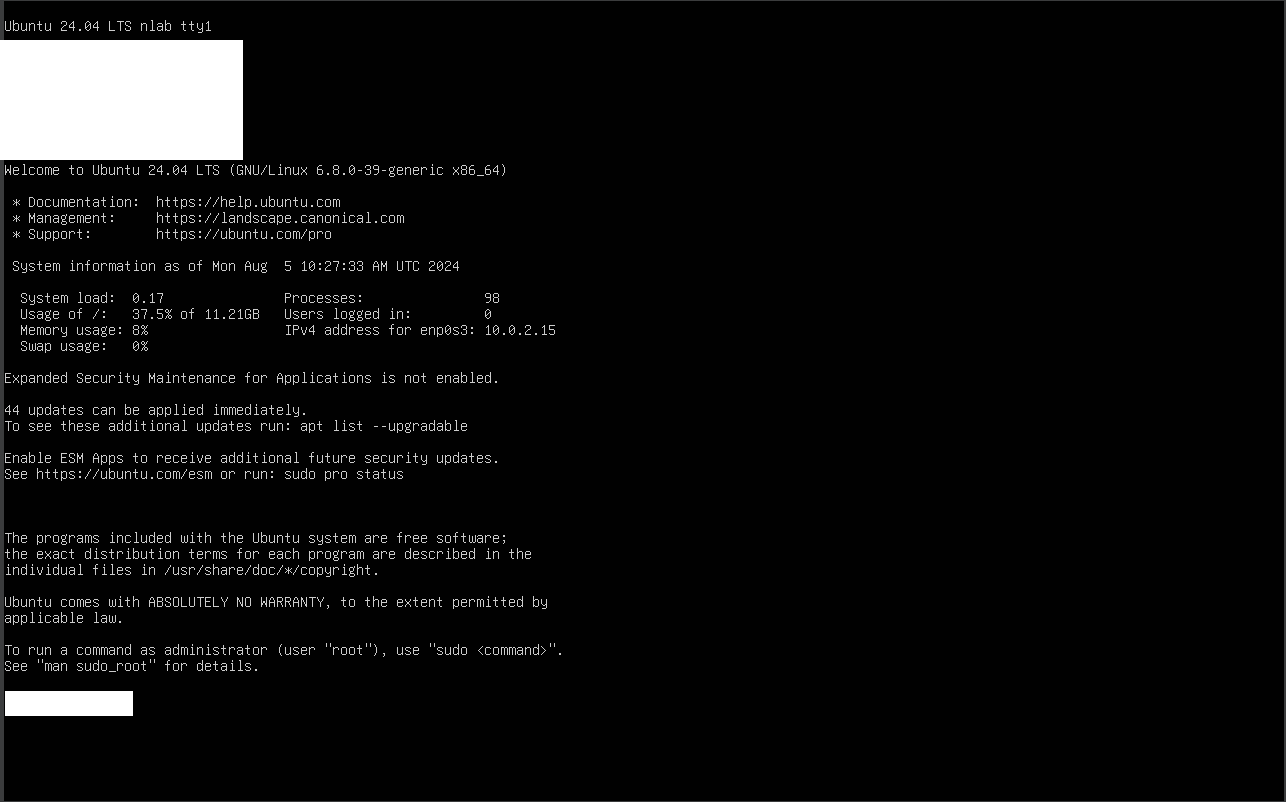1. 必要なものを準備する
- サーバー機: Ubuntu Server 24.04 LTSをインストールするためのデバイス。
- USBメモリ: インストールメディアを作成するための8GB以上の容量が推奨される。
- 別のPC: インストールメディアを作成するためのデバイス。
- インターネット接続: インストール中に必要なパッケージやアップデートを取得するため。
2. Ubuntu Server 24.04 LTSのISOイメージをダウンロード
- Ubuntuの公式ウェブサイトにアクセスします。
- 「Download Ubuntu Server 24.04 LTS」リンクをクリックして、ISOイメージファイルをダウンロードします。
3. インストールメディアを作成する
今回はWindowsで行います。
Rufusなどのツールをダウンロードします。
ダウンロード方法がわからない方はこちらを参照してください。
4. サーバー機にUbuntu Server 24.04 LTSをインストール
- 作成したインストールメディアをサーバー機に接続します。
- サーバー機を起動し、BIOSまたはUEFI設定にアクセスします。通常、起動時に
F2、F10、Deleteキーのいずれかを押します。 - 起動デバイスの設定でUSBメモリからのブートを選択します。
- 保存して再起動します。
5. インストールプロセス
- Ubuntu Serverのインストール画面が表示されるので、「Install Ubuntu Server」を選択します。
-
言語を選択します。

-
キーボードレイアウトを選択します。標準では英語になっているので日本語に直しましょう。

-
インストールのタイプを選択します。Ubuntu Server (minimized)では一般的に使用されるサーバー関連のソフトウェアやツールがあらかじめ含まれていないので 、Ubuntu Serverのまま設定します。

-
ネットワーク設定を行います。通常、ネットワークは自動で設定されますが、必要に応じて手動で設定することもできます。

-
プロキシ設定を選択します。今回は入力せず進みます。

-
Ubuntuの取得サーバーを設定します。ミラーサイトを参照しながら必要に応じて変更します。以下がミラーサイトのURLです。

-
ストレージ設定を行います。デフォルトで「ディスク全体を使用」を選択するのが簡単ですが、必要に応じて手動でパーティションを設定できます。問題なければそのまま進みましょう。
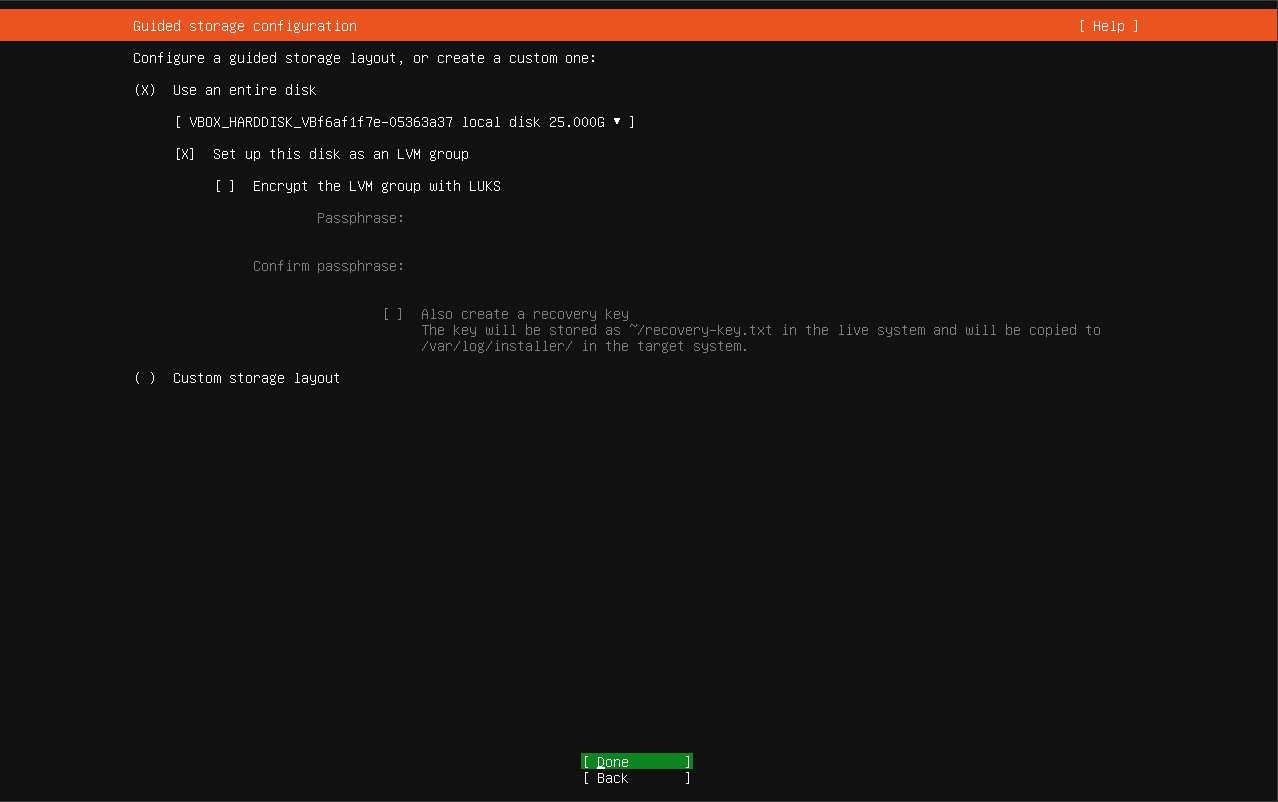
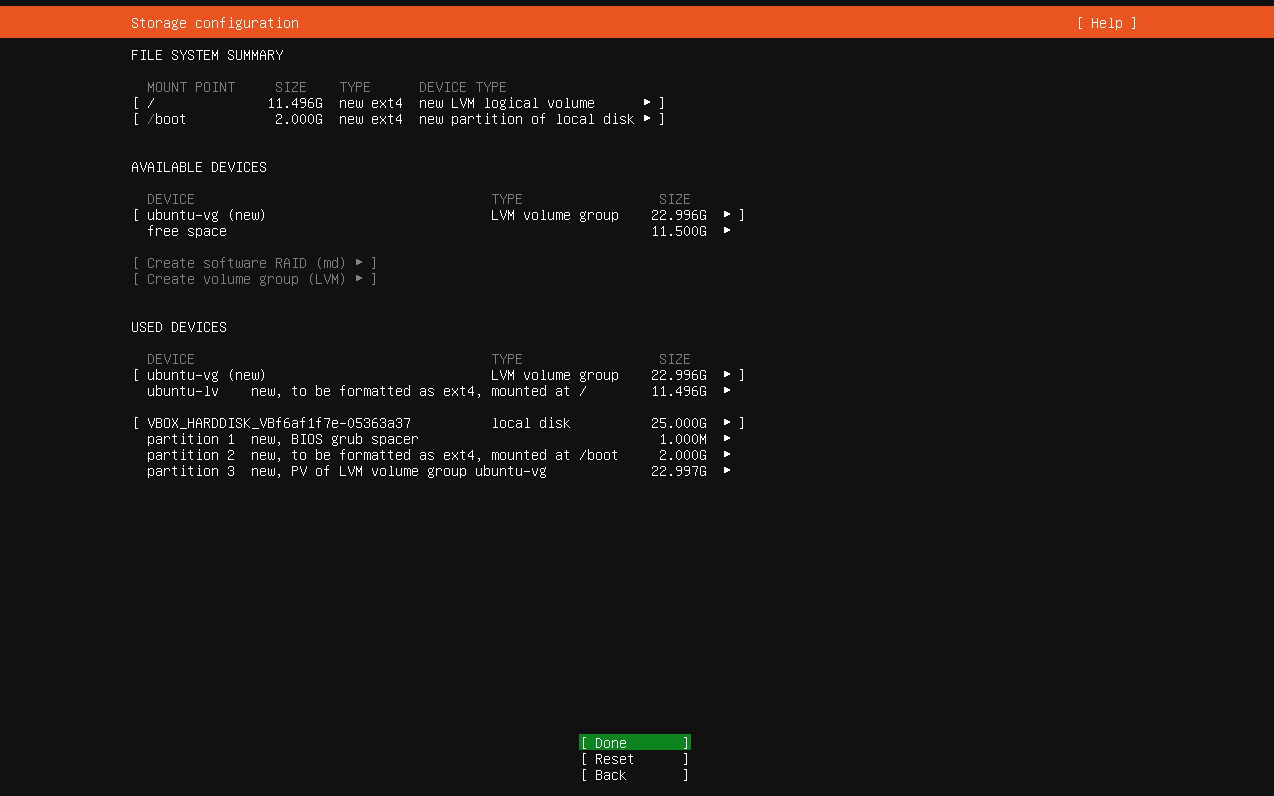
これで問題なければ「continue」を押します。

- ユーザーアカウントの作成を行います。システム管理者のサーバー名、ユーザー名、パスワードを入力します。「your name」は本名やフルネームを入力する欄です。今回は空欄のまま進みます。
-
アップデートとサードパーティソフトウェアのインストールに関する設定を行います。通常、推奨される設定のままで問題ありません。

-
SSH接続の設定をします。今回はSSH接続をしたいので「Install OpenSSH server」を選択します。公開鍵はサーバー作成後にアップロードします。

-
パッケージを追加します。後から追加できるのでこのまま進んで問題ありません。

- インストールが開始されます。完了するまでしばらく待ちます。
6. インストール後の設定
7. システムの更新と設定
ターミナルを開き、以下のコマンドでシステムのパッケージリストを更新し、最新のパッケージにアップグレードします。
# システムのパッケージリストを更新
sudo apt update
# 最新のパッケージにアップグレード
sudo apt upgrade
インストールしたいソフトウェアやサービスの設定を行います。
これで、サーバー機にUbuntu Server 24.04 LTSのインストールが完了です。お疲れ様でした!今後は、サーバーの設定やアプリケーションのインストールを行い、システムを活用していきましょう。